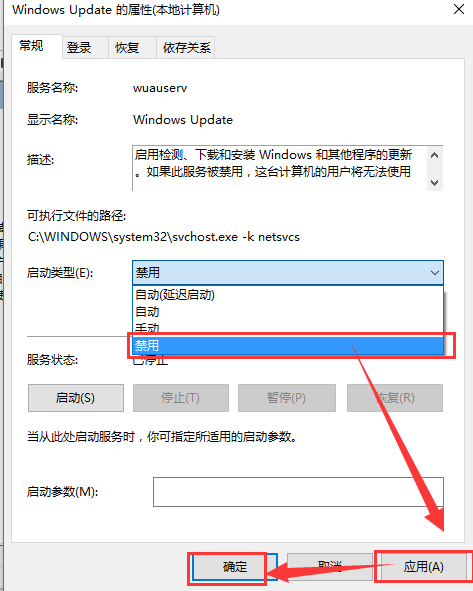如何比对两个excel表格相同数据?excel怎么比对两个表格相同的数据?
excel怎么比对两个表格相同的数据?我们在使用excel表格中经常遇到相同的数据出现,对比为了方便快捷找出两个表格的相同数据,下面就一起看下如何比对两个excel表格相同数据的操作方法吧!
如何比对两个excel表格相同数据
方法1:首先在一个窗口中打开两个表,sheet1和sheet2。


方法2:然后在sheet1表中想要找重复值的数据后面输入“=if(A1=”,A1是数据所在那一列的列名。

方法3:然后切换至Sheet2中,选择数据区域,并按回车键。

方法4:回到sheet1表,发现公式变为了“=if(A1=Sheet2!A1:A12”。

方法5:将公示补完为“=if(A1=Sheet2!A1:A12,"是","否")”并按回车。
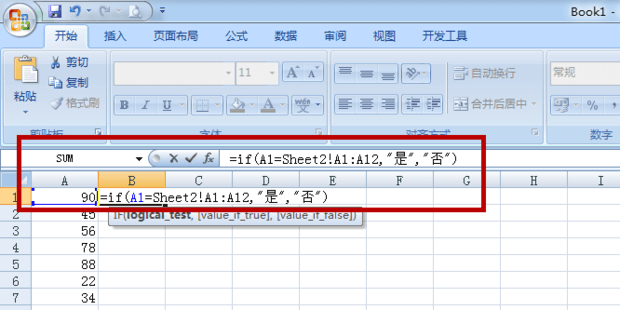
方法6:发现公式表格中已经出现了数据,将光标移动到单元格右下角,当鼠标变成黑色十字时,拖动完成公式的复制。

方法7:然后就实现了数据的对比操作,同时也找出了重复的数据。两个excel表格相同的数据对比效果图如下:

以上就是IT小知识网全面的介绍了【如何比对两个excel表格相同数据?excel怎么比对两个表格相同的数据?】的7个操作方法,希望能帮到大家!
相关阅读
-

excel表格中怎么根据表格里的数据做趋势图
方法1:进入系统,打开需要做趋势图的表格,再点击插入,选择需要用的趋势图。在excel表格中,做数据分析会做趋势图,这样数据更加直观明了,那么excel表格中怎么根据表格里的数据做趋势图?本文就给大家来介绍下操作方法吧!
-
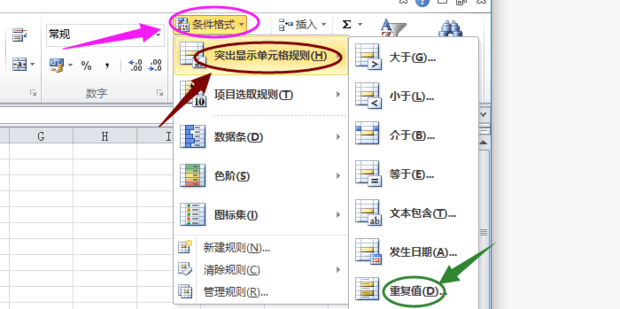
excel表格怎么筛选重复数据?记住这7个操作方法快速筛选重复数据!
在excel表格办公中,我们对数据的筛选处理是很重要的工作之一,那么excel表格怎么筛选重复数据?请你记住这7个操作方法快速的筛选数据重复内容!以上就是IT小知识网给大家介绍了【excel表格怎么筛选重复数据?】的7个操作方法,你学会操作了吗?赶快去实操下快速筛选重复数据的内容吧!
-

excel表格如何进行数据条件设置操作
5:所有大于“3”的数据都填充了浅红色,数字也变成了设置的深红色。3:在第一个文字框中输入数字“3”,在“设置为”右边的小三角点击,选择满足条件需要设置的格式。
-

如何设置Excel表格中的数据格式
2:随机写几个数,把这几个字选中,然后鼠标右击找到“设置单元格格式”。我们经常会用Excel表格输入各种各样的数据,数据有的是显示日期格式,货币格式,百分比格式,分数模式等等。在EXCEL选中数据后,在单元格格式选项中可以设置Excel表格中的数据格式,具体操作请参照以下步骤
-
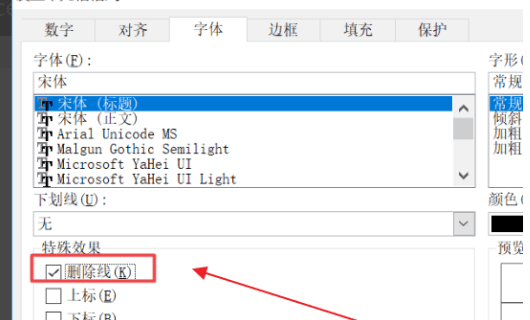
excel取消打印分割线怎么操作?如何去掉excel表格中的分隔线
在excel表格使用过程中,我们如何去掉excel表格中的分隔线?接下来就一起学习下excel取消打印分割线怎么操作的教程吧!以上就是给大家介绍了excel取消打印分割线的全部内容,希望遇到此类问题的朋友们,按照以上10个操作方法帮到您!
-

excel表格制作入门教程
Excel是常用的办公软件,可以大幅提升我们的工作效率,下面就为大家介绍:excel表格制作教程入门。3:输入考试时间,考试时间都是一样的时间考试的,在第一个单元格内输入时间后,选中该单元格,鼠标移动到右下角位置。
-
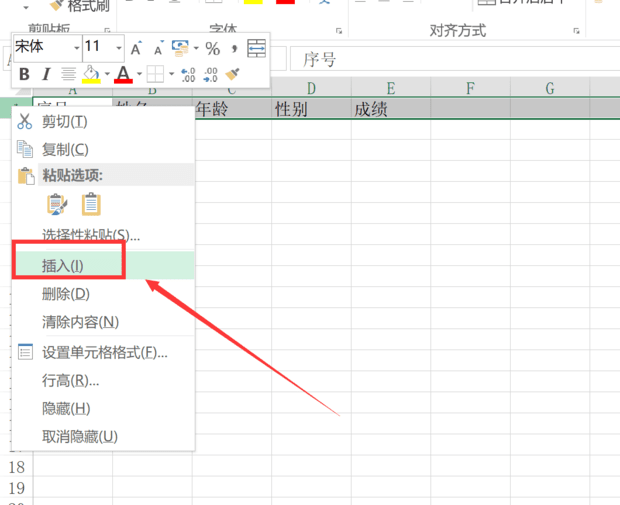
excel表格怎样插入标题?
在日常的数据处理办公中,excel是一款不可或缺的工具,那么excel表格怎样插入标题?下面就重点给大家讲解下!方法3:我们需要在第一行出添加一行来做标题。我们把鼠标先选中第一行,行变蓝色或者灰色说明已经选中。
-

excel表格限制编辑怎么设置
在制作Excel表格的时候,你是否遇到这些情况?有时候需要限定部分区域让他人协助填写,有时候会有很多数据或公式,要防止误改,否则会引起错误。要保护好这些区域,我们可以给Excel表格设置“限制编辑区域”。具体该怎么操作?下面一起按照图文教程学习下。
-
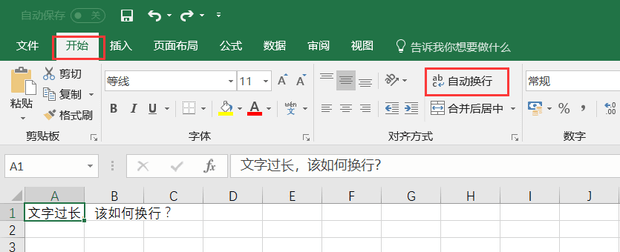
excel表格内文字怎么换行?excel表格内文字怎么换行快捷键
在excel表格中会用到文字换行的操作,具体excel表格内文字怎么换行?就让IT小知识网给介绍下excel表格内文字怎么换行快捷键吧!方法2:这时候找到要换行的单元格,双击单元格,确认光标在单元格内要换行的位置,先按住Alt键,再按下回车键,这样就可以换行了
-

Excel表格中怎么插入√或×符号
10:最终结果就是这样的,因为在Wingdings 2字体中大写的P就是√符号,大写的O就是×符号。Excel制作表格时,有时会需要一些方框内打勾叉的符号,那么Excel表格中怎么插入√或×符号?下面IT小知识网给大家来介绍下具体的操作方法。
-
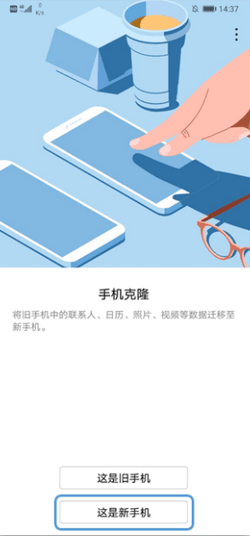
苹果手机换华为手机如何转移数据
5:最后用旧苹果手机连接华为手机建立的热点,在跳转的界面,选择需要传输的数据,点击开始转移。对于常用苹果手机的用户来说,换上新的华为手机使用,为了将所有的数据和文件迁移到新的设备上,确实是一件很头疼的事情,其实不必要担心,操作很便捷的,下面就给大家来介绍下苹果手机换华为手机转移数据具体的操作方法。
-
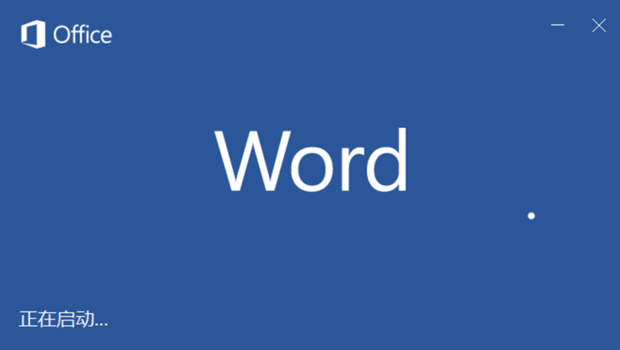
word表格跨页断行怎么办?设置word表格跨页断行的解决步骤
方法5:取消勾选“跨页断行”再点“确定”。大家在使用word办公过程中,有时候会遇到字体大小排版模式出现表格跨页断行的问题,遇到这样的问题会使表格被分页符分割,接下来就大家重点介绍下设置word表格跨页断行的解决步骤!